Punti salienti
- I CSS personalizzati ti consentono di personalizzare caratteri, colori e layout, assicurandoti che il tuo sito web corrisponda all’identità del tuo marchio.
- Piccole modifiche CSS migliorano la leggibilità, regolano i layout e ottimizzano le dimensioni dei pulsanti, migliorando l’esperienza e il coinvolgimento dell’utente.
- Un sito web ben ottimizzato con CSS pulito garantisce tempi di caricamento più rapidi, prestazioni migliori e una migliore accessibilità su tutti i dispositivi.
- Secondo Statista, i dispositivi mobili rappresentano oltre il 62% del traffico Internet globale, rendendo essenziale la progettazione di siti Web ottimizzati per i dispositivi mobili.
- L’hosting WordPress Bluehost offre prestazioni veloci, sicurezza avanzata, aggiornamenti automatici, un dominio gratuito, SSL e supporto di esperti 24 ore su 24, 7 giorni su 7.
Introduzione
Il tuo sito WordPress è più di una semplice piattaforma: è un riflesso del tuo marchio, della tua personalità e del tuo stile unico. Ma a volte, il tema normale non mostra davvero la tua idea. Potresti voler cambiare il carattere, regolare la spaziatura o incorporare i colori del tuo marchio per abbinare meglio la tua estetica. Aggiungi CSS a WordPress per apportare queste modifiche al design e aiutare il tuo sito web a distinguersi.
Con i CSS personalizzati, puoi avere piena autorità sul design del tuo sito, senza toccare i file del tema principale. Puoi cambiare tutto, dagli stili dei pulsanti alle modifiche al layout e creare un sito di bell’aspetto. E non preoccuparti se non sei un esperto di programmazione, WordPress rende la personalizzazione accessibile a tutti, che tu sia un principiante o che tu abbia già familiarità con i CSS.
In questa guida, ti mostreremo come aggiungere CSS a WordPress in modo efficace, coprendo diversi metodi dal WordPress Customizer ai plugin e ai temi figlio.
Perché dovresti aggiungere CSS a WordPress? (Vantaggi principali)
Il potere dei CSS personalizzati sta nel modo in cui ti consente il controllo completo sull’aspetto del tuo sito, migliorandone sia il design che la funzionalità. Esploriamo perché i CSS personalizzati sono così utili:
Design personalizzato
Ogni marchio ha la sua identità unica e il tuo sito web dovrebbe dimostrarlo. Utilizzando CSS personalizzati, puoi modificare ogni aspetto dell’aspetto del tuo sito, come caratteri, colori, margini e stili dei pulsanti. Aggiungi CSS a WordPress per assicurarti che il tuo sito sia in linea con l’identità del tuo marchio, rafforzando la tua presenza online.
Il CSS personalizzato ti consente di modificare gli elementi in modo che corrispondano ai colori della tua azienda, al logo e all’atmosfera che desideri condividere. Che tu voglia un look audace e moderno o un design semplice e pulito, i CSS ti danno la libertà di fare queste scelte. Quando crei un sito web su WordPress, il CSS personalizzato ti aiuta ad andare oltre i temi standard, assicurandoti che il tuo sito rifletta veramente il tuo marchio.
Leggi anche: Come creare un tema WordPress | Guida passo passo
Correggere i limiti del tema
I temi WordPress forniscono un ottimo punto di partenza, ma molti hanno restrizioni di personalizzazione. Alcuni temi consentono solo modifiche di base al design, impedendo agli utenti di apportare modifiche più dettagliate. Questo può essere frustrante quando si desidera perfezionare elementi specifici del sito.
I CSS personalizzati aiutano a superare queste limitazioni dandoti il pieno controllo sugli aspetti di progettazione che le impostazioni del tema non coprono. Ad esempio, il tema potrebbe non offrire opzioni di personalizzazione sufficienti per i menu di navigazione, il design dell’intestazione o la spaziatura. Con i CSS personalizzati, puoi mettere a punto questi elementi senza cambiare tema o assumere uno sviluppatore. Questo non solo ti dà libertà creativa, ma ti fa anche risparmiare tempo e denaro permettendoti di apportare modifiche da solo.
Migliora l’esperienza utente
L’esperienza dell’utente non riguarda solo l’aspetto; Riguarda anche il modo in cui gli utenti utilizzano il tuo sito web. Piccole modifiche, come la modifica delle dimensioni dei pulsanti, l’allineamento migliore delle cose o l’utilizzo di caratteri di facile lettura, possono davvero migliorare l’esperienza dell’utente. I CSS personalizzati ti aiutano ad apportare queste modifiche in modo rapido e semplice. In questo modo, i visitatori possono avere un’esperienza di navigazione fluida e facile.
Rendere il tuo sito più facile da usare non richiede sempre grandi cambiamenti. Piccole correzioni, come la modifica del contrasto tra i colori del testo e dello sfondo o l’aggiunta di spazio tra gli elementi, possono aiutare le persone a orientarsi meglio. Questo può portare a visite più lunghe e contribuire ad aumentare il coinvolgimento.
Evita i page builder pesanti
Molti proprietari di siti Web scelgono i costruttori di pagine per semplificare il design. Ma questi strumenti possono ingrandire il codice del tuo sito, rallentando i tempi di download. I page builder di solito hanno molte funzionalità extra di cui potresti non aver bisogno e che possono danneggiare le prestazioni del tuo sito.
Utilizzando CSS personalizzati, puoi ottenere la stessa libertà di progettazione senza peso aggiuntivo. Se desideri personalizzare WordPress con i CSS, puoi apportare modifiche allo stile più facilmente mantenendo il tuo sito veloce, reattivo e buono per la SEO.
Leggi anche: Come progettare una pagina web – Guida passo passo
Mantieni il tuo sito leggero
Le prestazioni web sono molto importanti per la soddisfazione degli utenti e il posizionamento nei motori di ricerca. I siti web che si caricano lentamente allontanano i visitatori. I motori di ricerca come Google guardano anche i tempi di caricamento quando decidono le classifiche. Scegliendo di personalizzare WordPress con i CSS, è possibile modificare gli stili senza fare affidamento su più plugin.
Riducendo gli strumenti extra, mantieni il tuo sito pulito e facile da usare. Questo aiuta il tuo sito a caricarsi più velocemente. Questo è molto importante per gli utenti di dispositivi mobili che potrebbero avere Internet più lento o schermi più piccoli. Con meno cose da caricare, il tuo sito web funzionerà meglio, indipendentemente dal dispositivo su cui si trova.
5 modi comprovati per aggiungere facilmente CSS personalizzati a WordPress
Esistono diversi modi per aggiungere CSS a WordPress. Il metodo migliore per te dipende dal tuo livello di abilità e dall’entità della personalizzazione di cui hai bisogno. Alcune opzioni sono adatte ai principianti, mentre altre offrono un maggiore controllo sul design del tuo sito. Diamo un’occhiata più da vicino a questi metodi.
1. Usa il Customizer di WordPress per aggiungere CSS personalizzati
Il modo più semplice per cambiare WordPress utilizzando i CSS è attraverso il Customizer di WordPress. Ecco come puoi farlo:
- Vai alla dashboard di WordPress.
- Trova Aspetto e quindi fai clic su Personalizza.
- Fare clic su CSS aggiuntivi.
- Digita il tuo codice CSS personalizzato nell’editor e guarda subito le modifiche.
- Fare clic su Pubblica per salvare le modifiche.
2. Aggiunta di CSS personalizzati tramite il style.css del tema (tema figlio)
Per personalizzare di più, puoi aggiungere CSS direttamente al file style.css del tema. Assicurati di utilizzare un tema figlio. Questo ti aiuterà a mantenere le tue modifiche al sicuro quando il tema si aggiorna.
Passaggi per aggiungere CSS tramite style.css:
- Crea un tema figlio se non ne hai uno.
- Vai alla dashboard di WordPress e fai clic su Editor del tema dell’aspetto>.
- Trova il file style.css nel tuo tema child.
- Inserisci il tuo codice CSS personalizzato alla fine del file.
- Premi Aggiorna file per salvare le modifiche.
Leggi anche: Come creare temi figlio di WordPress e usarli
3. Utilizzo di un plug-in CSS personalizzato
Se non si desidera modificare i file del tema, è possibile utilizzare un plug-in CSS personalizzato. Alcune opzioni sono Simple Custom CSS, CSS Hero o SiteOrigin CSS.
Come utilizzare un plug-in CSS:
- Innanzitutto, installa e attiva un plug-in CSS dalla directory dei plug-in di WordPress.
- Successivamente, vai alle impostazioni del plug-in e apri l’editor CSS personalizzato.
- Quindi, aggiungi il tuo codice CSS e salva le modifiche.
4. Aggiunta di CSS tramite l’editor del tema
Per gli utenti avanzati, WordPress dispone di un editor di file del tema. È possibile modificare gli stili del tema direttamente in questo editor.
Passi:
- Nella dashboard, vai all’editor di file del tema dell’aspetto>.
- Scegli style.css dall’elenco dei file del tema.
- Inserisci il tuo CSS personalizzato e fai clic su Aggiorna file.
5. Utilizzo dei page builder
Molti page builder, come Elementor, Divi e WPBakery , consentono agli utenti di aggiungere CSS a WordPress senza modificare i file del tema:
Come aggiungere CSS in Elementor:
- Apri una pagina in Elementor e vai su Impostazioni avanzate.
- Fai clic su CSS personalizzato per aggiungere i tuoi stili.
- Salva il tuo lavoro e controlla le modifiche.
Best practice per l’aggiunta di CSS personalizzati in WordPress
Quando si personalizza WordPress con i CSS, è importante seguire le buone pratiche. Questo ti aiuta a cambiare il tuo sito senza rallentarlo. Inoltre, mantiene il tuo sito funzionante e ha un bell’aspetto. Ecco alcuni suggerimenti principali da ricordare quando aggiungi CSS a WordPress.
Mantieni i CSS minimi per una maggiore velocità del sito
Quando si tratta di ottimizzare il tuo sito Web WordPress, mantenere il tuo CSS minimo è la chiave per mantenere tempi di caricamento rapidi. I file CSS grandi o eccessivi possono rallentare il tuo sito, facendolo sentire lento per i visitatori e influenzando negativamente le tue classifiche SEO.
Per migliorare le prestazioni, concentrati solo sugli stili essenziali e rimuovi il codice CSS inutilizzato o ridondante. Invece di sovraccaricare il tuo foglio di stile con regole inutili, mantienilo pulito ed efficiente. Strumenti come CSS Minifier o plugin come Autoptimize possono aiutare a comprimere e ottimizzare i file CSS, riducendone le dimensioni e migliorando i tempi di caricamento.
Inoltre, evita l’uso eccessivo di selettori complessi e della dichiarazione, poiché questi possono portare a conflitti e rendere più difficili le modifiche future. Una struttura CSS snella e ben organizzata non solo velocizza il tuo sito, ma lo rende anche più facile da gestire, soprattutto quando si lavora con un team.
Mantenendo il tuo CSS minimo e ottimizzato, migliori l’esperienza dell’utente, migliori le classifiche SEO e garantisci che il tuo sito web funzioni senza problemi su tutti i dispositivi.
Utilizza gli strumenti di sviluppo del browser per i test in tempo reale
Prima di aggiungere CSS a WordPress, è meglio testare le modifiche utilizzando gli strumenti di sviluppo del browser. Ciò ti consente di provare le cose e vedere come i tuoi stili cambieranno gli articoli sul tuo sito senza apportare modifiche durature.
Per accedere agli strumenti per sviluppatori, fai clic con il pulsante destro del mouse su qualsiasi parte del tuo sito e scegli Ispeziona (funziona in browser come Chrome, edge e Firefox). Puoi modificare i CSS direttamente nella finestra del browser e vedere le modifiche all’istante. Questo è un ottimo modo per provare stili come le dimensioni dei caratteri, i colori, i margini o il padding prima di utilizzarli sul tuo sito WordPress.
Testare le modifiche in questo modo garantisce che le modifiche abbiano l’aspetto desiderato. Ti aiuta anche a regolare i dettagli, rendendo la personalizzazione più facile e veloce. Con gli strumenti per sviluppatori, puoi individuare e risolvere rapidamente eventuali problemi di stile prima che siano pubblicati. Inoltre, i test dal vivo ti danno la possibilità di provare diversi design per vedere quale sia il migliore per gli utenti del tuo sito. Questo metodo consente di risparmiare tempo e di evitare errori che potrebbero influire sul funzionamento del sito o sulla gestione degli aggiornamenti.
Garantire la reattività dei dispositivi mobili nelle modifiche CSS
Con i dispositivi mobili che rappresentano oltre il 62% del traffico Internet in tutto il mondo, è molto importante che il tuo sito WordPress funzioni bene sui telefoni (Statista). Un sito che non risponde correttamente può causare problemi agli utenti. Elementi come testo, pulsanti e immagini potrebbero essere troppo piccoli o non allineati correttamente, il che può frustrare le persone.

Quando aggiungi CSS personalizzati, assicurati che il tuo design si adatti a diverse dimensioni dello schermo. Per gli schermi più piccoli, pensa a rimpicciolire i caratteri, ingrandire i pulsanti per renderli più facili da usare e modificare il layout. Un design con più colonne che abbia un bell’aspetto sui desktop potrebbe dover essere più semplice per i telefoni per evitare che appaia disordinato.
Testare se il tuo sito funziona bene su dispositivi diversi è molto importante. Ecco alcuni modi per assicurarti che il tuo CSS personalizzato abbia un bell’aspetto sui dispositivi mobili:
- Test di ottimizzazione mobile di Google: questo strumento verifica il funzionamento del tuo sito sui dispositivi mobili e segnala eventuali problemi.
- Ridimensionamento della finestra del browser: modificando le dimensioni della finestra, puoi vedere come il tuo sito si adatta a schermi diversi.
- Simulazione del dispositivo: browser come Chrome e Firefox dispongono di strumenti per mostrarti come appare il tuo sito su diversi dispositivi. Questo ti aiuta a offrire un’esperienza mobile stabile.
Concentrandosi sulla reattività mobile quando si personalizza WordPress con CSS, si migliora l’esperienza utente per i visitatori, indipendentemente dal dispositivo che utilizzano. Assicurarsi che il tuo sito abbia un bell’aspetto e funzioni bene sui dispositivi mobili aiuta a mantenere gli utenti coinvolti e migliora la loro esperienza.
Leggi anche: Come creare un sito Web ottimizzato per i dispositivi mobili su WordPress
Scegli un hosting affidabile per prestazioni ottimali
La velocità e l’affidabilità del tuo sito web dipendono non solo dal codice CSS che crei, ma anche dal provider di hosting che selezioni. Anche se scrivi CSS puliti ed efficienti, un provider di hosting scadente può rallentare il tuo sito, portando a tempi di caricamento più lunghi e a un’esperienza utente frustrante.
Con Bluehost, il tuo sito rimane veloce e sicuro, anche quando personalizzi stili e layout. Il nostro hosting WordPress include la memorizzazione nella cache integrata, il caricamento rapido delle pagine e una maggiore sicurezza. Inoltre, forniamo un CDN gratuito alimentato da Cloudflare con Argo Routing, garantendo una consegna più rapida dei contenuti globali. Il Web Application Firewall e la protezione DDoS aggiungono un ulteriore livello di sicurezza, mantenendo il tuo sito al sicuro dalle minacce online.
Offriamo anche diversi vantaggi preziosi, tra cui un dominio gratuito per il primo anno, una prova gratuita via e-mail professionale e un certificato SSL gratuito per proteggere il tuo sito web. Se stai eseguendo la migrazione da un altro provider, il nostro strumento gratuito di migrazione del sito rende il processo senza interruzioni.
Oltre alle prestazioni, supportiamo il tuo processo creativo con gli strumenti di creazione di siti AI, semplificando la creazione e la personalizzazione del tuo sito web in modo efficiente. Inoltre, la nostra solida infrastruttura include aggiornamenti automatici di WordPress e un’assistenza clienti 24 ore su 24, 7 giorni su 7 tramite chat per assisterti ogni volta che ne hai bisogno.

Scegliere Bluehost come provider di hosting significa che il tuo sito web rimane ottimizzato dandoti la libertà di apportare modifiche al design. Con le nostre affidabili soluzioni di hosting, forniamo la velocità, la sicurezza e il supporto di cui hai bisogno per concentrarti sulla creazione di un sito Web visivamente accattivante senza preoccuparti di rallentamenti o problemi tecnici.
Pensieri finali
Personalizzare il tuo sito WordPress con i CSS è un modo efficace per renderlo unico. È possibile apportare piccole modifiche al design o modificare completamente il layout. Quando aggiungi CSS a WordPress, ti aiuta a personalizzare il tuo sito in nuovi modi. Con i suggerimenti e le best practice forniti, puoi migliorare facilmente il design del tuo sito, anche se non sai molto di programmazione.
Tuttavia, mantenere le cose semplici e funzionare bene è molto importante. Quando il tuo CSS è pulito e veloce, aiuta il tuo sito a caricarsi più velocemente. Inoltre, migliora l’esperienza per le persone su qualsiasi dispositivo. Strumenti come gli strumenti di sviluppo del browser ti aiutano a testare le cose dal vivo. In questo modo, puoi regolare il design per assicurarti che il tuo sito abbia un bell’aspetto per tutti i visitatori.
Non ignorare quanto sia importante avere un buon hosting. Bluehost si assicura che le tue personalizzazioni funzionino bene. Con velocità elevate, connessioni WordPress fluide e supporto tutto il giorno e la notte, Bluehost ti offre una solida base per il buon funzionamento del tuo sito. Quando aggiungi CSS a WordPress, avere un provider di hosting affidabile garantisce che le modifiche al design si carichino senza intoppi e funzionino bene.
Sei pronto a migliorare il tuo sito WordPress? Scegli l’hosting WordPress Bluehost per prestazioni e velocità eccezionali con le tue modifiche CSS personalizzate. Inizia oggi!
Domande frequenti
Niente affatto! Non devi essere un esperto di codifica per aggiungere CSS a WordPress. Un po’ di conoscenza dei CSS è utile, ma molti modi di cui abbiamo discusso, come l’utilizzo del Customizer di WordPress o dei plugin, ti consentono di apportare modifiche CSS senza scrivere codice complicato. Se sei nuovo in questo, iniziare con stili semplici come cambiare colori o caratteri è un buon modo per sentirti a tuo agio.
Sì, è possibile! WordPress ha diversi modi per aggiungere CSS senza utilizzare un plugin. Puoi utilizzare il Customizer di WordPress o il file style.css in un tema figlio. Queste sono buone scelte per aggiungere i tuoi stili personalizzati senza plug-in aggiuntivi. Questo aiuta a mantenere il tuo sito leggero e veloce.
Per vedere se il tuo CSS personalizzato funziona, utilizza gli Strumenti per sviluppatori del browser (Inspect Element) per osservare le modifiche sul tuo sito. Se le modifiche vengono visualizzate immediatamente, il tuo CSS funziona. Puoi anche svuotare la cache del browser o controllare il tuo sito su un dispositivo diverso per vedere le modifiche.
In WordPress, puoi aggiungere CSS personalizzati in due modi principali. Puoi trovarlo nel Customizer andando su Aspetto > Personalizza > CSS aggiuntivo. Un altro modo è modificare il file style.css in un tema figlio. Se stai utilizzando un plug-in, il CSS personalizzato potrebbe essere salvato nelle sue impostazioni. Ricorda sempre di eseguire il backup del tema prima di modificare qualsiasi file di stile.
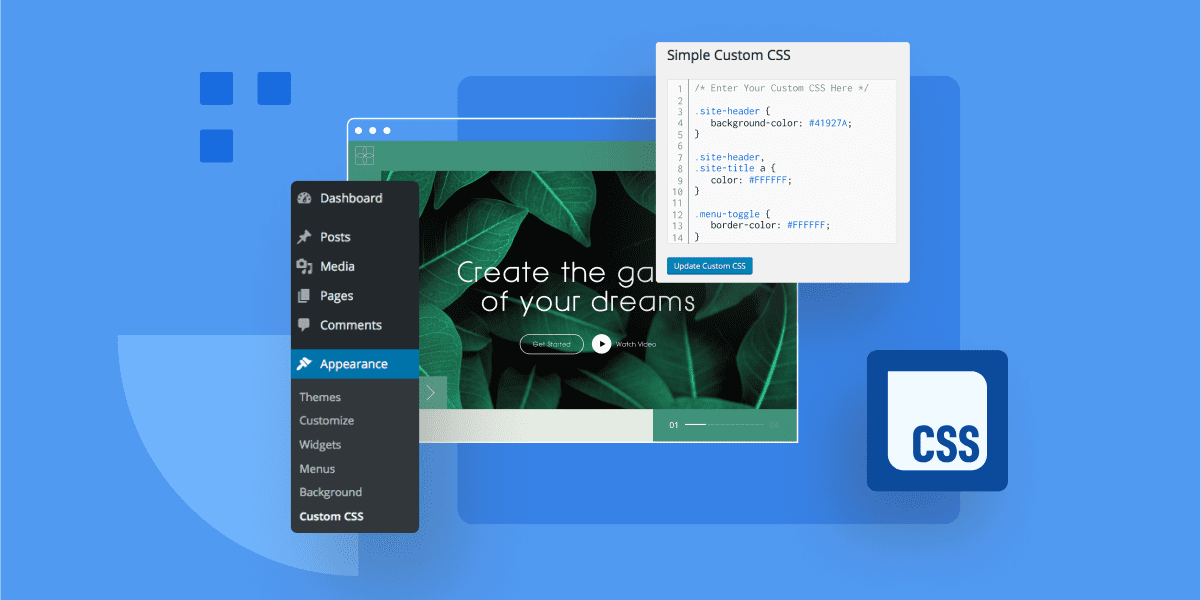
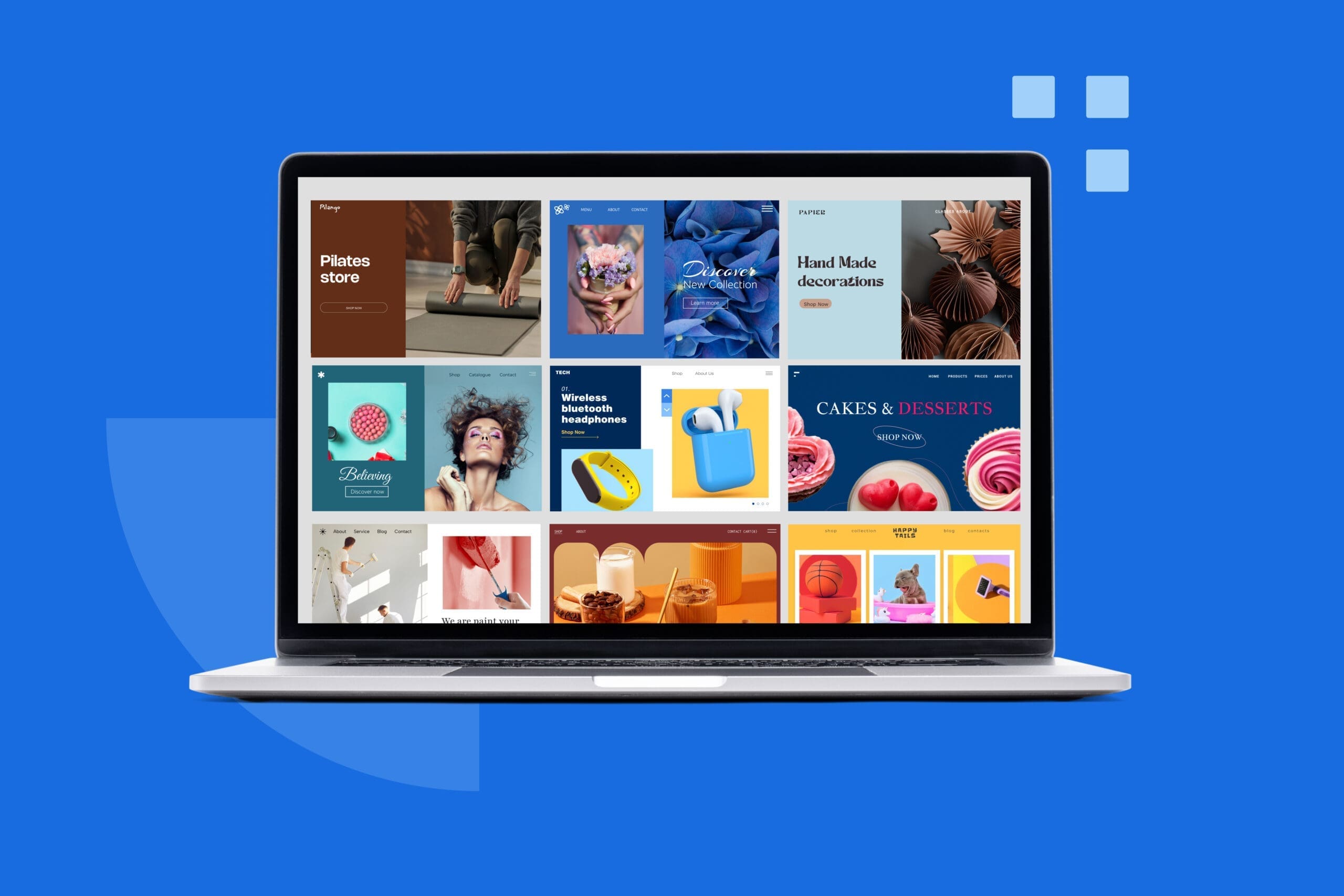

Scrivi un commento